Содержание:
Способ 1: Средство устранения неполадок
Если во время активации Windows 10 произошла ошибка с кодом 0xc004e016, уведомление об этом отобразится в окне соответствующего раздела системных «Параметров». Также при наличии программных неисправностей станет доступным встроенное средство устранения неполадок, которое самостоятельно выявит проблему и по возможности устранит ее:
- Перейдите в «Параметры». Для этого нажмите на кнопку «Пуск» и выберите иконку в виде шестерни.
- В открывшемся окне нажмите на раздел «Обновление и безопасность».
- На панели слева выберите вкладку «Активация». В основном окне отобразится предупреждение, что с активацией Windows 10 возникла ошибка, а также ее код. Ниже должна располагаться строка «Устранение неполадок», запускающая средство. Кликните по ней.



После этого начнется процесс поиска и исправления программных неисправностей. Если проблема в системе, то, возможно, она будет автоматически устранена.
Способ 2: Выполнение чистой загрузки ОС
Активации Windows 10 могут препятствовать различные службы, сторонние антивирусы, работающие VPN-сервисы или другой софт, установленный на ПК. Найти причину бывает довольно сложно, но поскольку процедура активации единовременная, то можно попробовать выполнить чистую загрузку ОС, отключив все ненужные программные элементы.
- Откройте окно штатной утилиты «Конфигурации системы», введя запрос
msconfigв строке системного поиска. - Перейдите на вкладку «Службы» и отметьте пункт «Не отображать службы Майкрософт». Выше должен отобразиться список сторонних служб, которые можно отключить. По умолчанию они выделены, но если нет, поставьте галочки у каждого пункта, затем щелкните по кнопке «Отключить все».
- Выберите вкладку «Автозагрузка» и нажмите на ссылку «Открыть диспетчер задач».
- Запустится окно встроенного «Диспетчера задач» на вкладке с выбором элементов автозагрузки – тех, которые включаются вместе с запуском операционной системы. Поочередно выделяйте ненужные пункты, затем нажимайте на кнопку «Отключить».

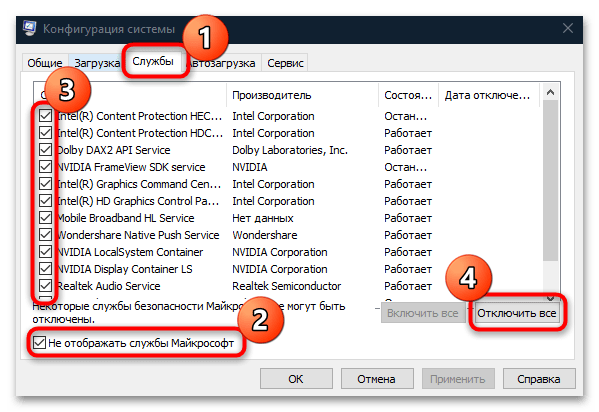
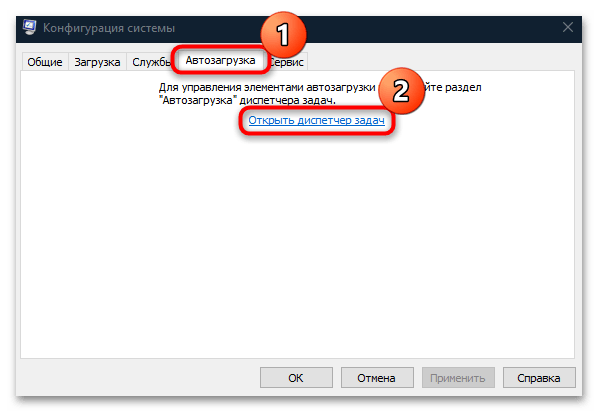
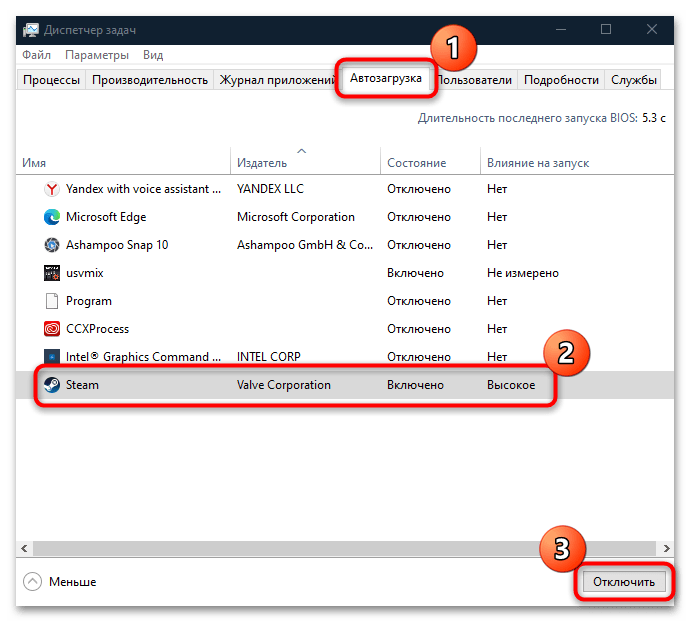
После того как все сторонние элементы отключены, перезагрузите компьютер. Когда ОС будет запущена, попытайтесь снова активировать Windows 10. Если получилось, то можете вернуть предыдущие настройки по аналогии с инструкцией выше, затем снова осуществить перезапуск системы.
Способ 3: Альтернативные методы активации
Когда стандартный метод активации не сработал и появляется ошибка с кодом 0xc004e016, попробуйте активировать ОС альтернативными способами, используя специальные команды или телефон.
Вариант 1: «Командная строка»
Есть шанс, что активация Windows 10 пройдет без ошибок, если выполнить ее через консоль «Командная строка». Следует учитывать, что придется вводить ключ, поэтому заблаговременно посмотрите его. Можно использовать сторонние утилиты или встроенный «Windows PowerShell». Об этом мы писали ранее.
Подробнее: Как узнать код активации в Windows 10
- Чтобы запустить «Командную строку» от имени администратора, вызовите меню «Пуск» и затем введите запрос
cmd. В окне справа выберите соответствующий пункт. - Введите команду
slmgr /ipk XXXX-XXXX-XXXX-XXXX-XXXX, где символы X означают ключ вашей версии системы. Нажмите на клавишу «Enter». - После поочередно вставьте еще две команды, выполняя каждую также клавишей ввода:
slmgr /skms kms8.msguides.comиslmgr /ato.
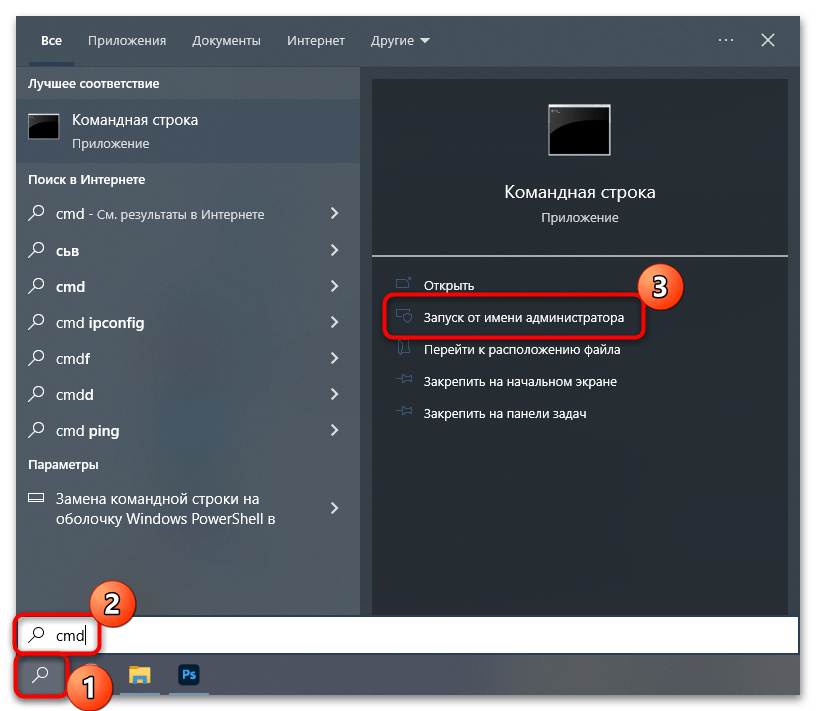

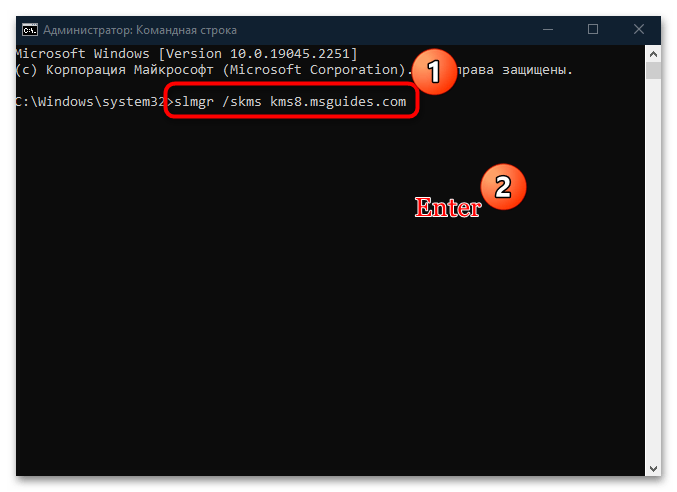
На этом ручная активация завершена. Проверьте, пропала ли ошибка с рассматриваемым кодом. При этом в консоли должно отобразиться уведомление, что система успешно активирована.
Вариант 2: Диалоговое окно «Выполнить»
Еще один метод активировать «десятку» — это ручной запуск клиента Slui.exe, который отслеживает подлинность лицензии Windows 10:
- Откройте диалоговое окно «Выполнить», одновременно нажав на клавиши «Win + R». В строке «Открыть» напишите
slui.exe 3и нажмите на кнопку «ОК» или клавишу «Enter». - Если ошибка 0xc004e016 не пропала, выполните другую команду –
slui.exe 4, после чего отобразится окно с выбором страны. Укажите регион, чтобы увидеть номер телефона, по которому нужно позвонить.
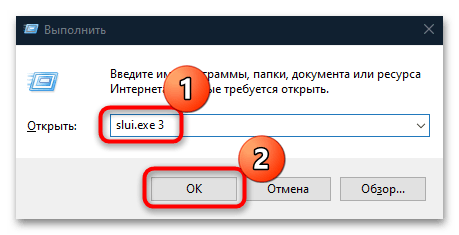
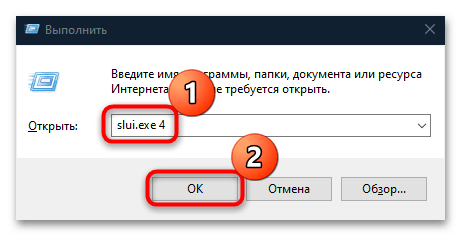
Не рекомендуется запускать процесс slui.exe, если вы до этого использовали неофициальный метод активации, например применили сторонний активатор. В этом случае лучше сбросить настройки Windows до заводских или вовсе переустановить операционную систему.
 Наш Telegram каналТолько полезная информация
Наш Telegram каналТолько полезная информация
 Решаем проблему доступа к целевой папке в Windows 10
Решаем проблему доступа к целевой папке в Windows 10
 Поиск файлов по их содержимому в Windows 10
Поиск файлов по их содержимому в Windows 10
 Windows 10: создание домашней группы
Windows 10: создание домашней группы
 Устранение ошибки с кодом 0x80004005 в Windows 10
Устранение ошибки с кодом 0x80004005 в Windows 10
 Настраиваем виртуальную память в Windows 10
Настраиваем виртуальную память в Windows 10
 Устранение ошибки «Запрошенная операция требует повышения» в Windows 10
Устранение ошибки «Запрошенная операция требует повышения» в Windows 10
 Исправление проблем с вылетом игр на Windows 10
Исправление проблем с вылетом игр на Windows 10
 Способы восстановления системного реестра в Windows 10
Способы восстановления системного реестра в Windows 10
 Устраняем BSOD nvlddmkm.sys в Windows 10
Устраняем BSOD nvlddmkm.sys в Windows 10
 Добавление жесткого диска в Windows 10
Добавление жесткого диска в Windows 10
 Почему не работает Microsoft Word на Windows 10
Почему не работает Microsoft Word на Windows 10
 Способы поиска файлов в Windows 10
Способы поиска файлов в Windows 10
 Установка будильника на компьютере с Windows 10
Установка будильника на компьютере с Windows 10
 Полезные команды для «Командной строки» в Windows 10
Полезные команды для «Командной строки» в Windows 10
 Средства администрирования в Windows 10
Средства администрирования в Windows 10
 Запуск «Редактора локальной групповой политики» в Windows 10
Запуск «Редактора локальной групповой политики» в Windows 10
 Стандартное средство устранения неполадок в Windows 10
Стандартное средство устранения неполадок в Windows 10
 Что такое Windows 10 Education
Что такое Windows 10 Education
 Превращаем компьютер на Windows 10 в терминальный сервер
Превращаем компьютер на Windows 10 в терминальный сервер
 Как отключить тестовый режим в Windows 10
Как отключить тестовый режим в Windows 10 lumpics.ru
lumpics.ru

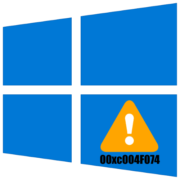
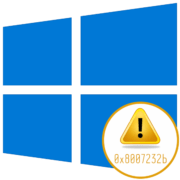
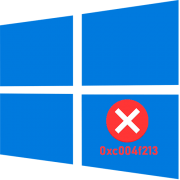
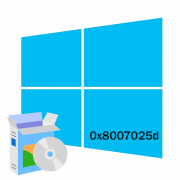
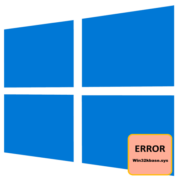
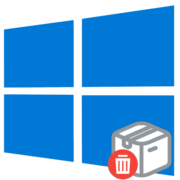

Спасибо, это просто гениально (нет)